Sådan hjælper Defender for Cloud Apps med at beskytte dit Smartsheet
Som en produktivitets- og samarbejdscloudløsning indeholder Smartsheet følsomme oplysninger til din organisation. Enhver misbrug af Smartsheet af en ondsindet aktør eller enhver menneskelig fejl kan udsætte dine mest kritiske aktiver og tjenester for potentielle angreb.
Oprettelse af forbindelse mellem Smartsheet og Defender for Cloud Apps giver dig bedre indsigt i dine Smartsheet-aktiviteter og giver trusselsregistrering for unormal adfærd.
Vigtigste trusler
Kompromitterede konti og insidertrusler
Datalækage
Utilstrækkelig sikkerhedsbevidsthed
Ikke-administreret BYOD (Bring Your Own Device)
Sådan hjælper Defender for Cloud Apps med at beskytte dit miljø
Registrer skytrusler, kompromitterede konti og ondsindede insidere
Brug revisionssporet for aktiviteter i forbindelse med retsmedicinske undersøgelser
Kontrollér Smartsheet med politikker
| Type | Navn |
|---|---|
| Indbygget politik for registrering af uregelmæssigheder |
Usædvanlige aktiviteter for fildeling Usædvanlige aktiviteter for filsletning Usædvanlige administrative aktiviteter Usædvanligt antal fildownloadaktiviteter |
| Aktivitetspolitik | Opret en brugerdefineret politik ved hjælp af smartsheet-overvågningslogaktiviteterne |
Bemærk!
- Logon-/logoutaktiviteter understøttes ikke af Smartsheet.
- Smartsheet-aktiviteter indeholder ikke IP-adresser.
Du kan få flere oplysninger om oprettelse af politikker under Opret en politik.
Automatiser styringskontrolelementer
Ud over at overvåge potentielle trusler kan du anvende og automatisere følgende Smartsheet-styringshandlinger for at afhjælpe registrerede trusler:
| Type | Handling |
|---|---|
| Brugerstyring | Giv brugeren besked ved besked (via Microsoft Entra ID) Kræv, at brugeren logger på igen (via Microsoft Entra ID) Afbryd bruger (via Microsoft Entra ID) |
Du kan få flere oplysninger om afhjælpning af trusler fra apps under Styring af forbundne apps.
Beskyt Smartsheet i realtid
Gennemse vores bedste praksis for sikring og samarbejde med eksterne brugere og blokering og beskyttelse af download af følsomme data til ikke-administrerede eller risikable enheder.
Forbind Smartsheet med Microsoft Defender for Cloud Apps
I dette afsnit beskrives det, hvordan du opretter forbindelse Microsoft Defender for Cloud Apps til dit eksisterende Smartsheet via App Connector-API'erne. Den resulterende forbindelse giver dig indsigt i og kontrol over din organisations brug af Smartsheet.
Forudsætninger
- Den Smartsheet-bruger, der bruges til at logge på Smartsheet, skal være en System-Administration.
- Hændelsesrapportering skal aktiveres af Smartsheet, enten via separat køb eller via en Enterprise-plan med Advance Platinum-pakken.
Konfigurer Smartsheet
Bemærk!
Smartsheet-licensen skal være en Enterprise-plan med Platinum-pakken.
Smartsheet-konti, der hostes i EU-området (.eu-domænesuffikset), understøttes ikke i øjeblikket.
Tilmeld dig for at føje Udviklerværktøjer til din eksisterende Smartsheet-konto:
Gå til siden Registrering af udviklersandkassekonto .
Angiv din Smartsheet-mailadresse i tekstfeltet:
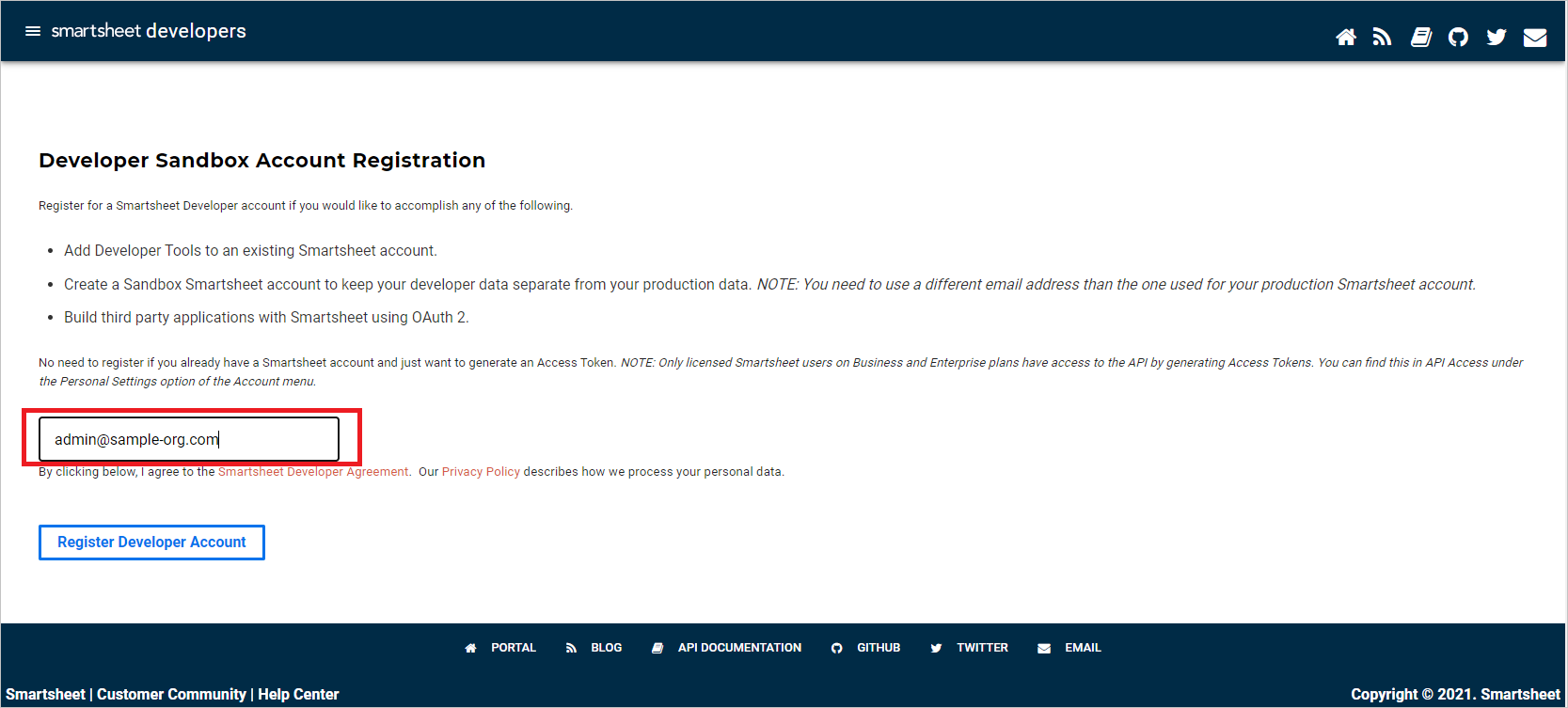
Der vises en aktiveringsmail i postkassen. Aktivér udviklerværktøjer ved hjælp af aktiveringsmailen.
I Smartsheet skal du vælge Opret udviklerprofil. Angiv dit navn og din mailadresse. Vælg Gem og derefter Luk:
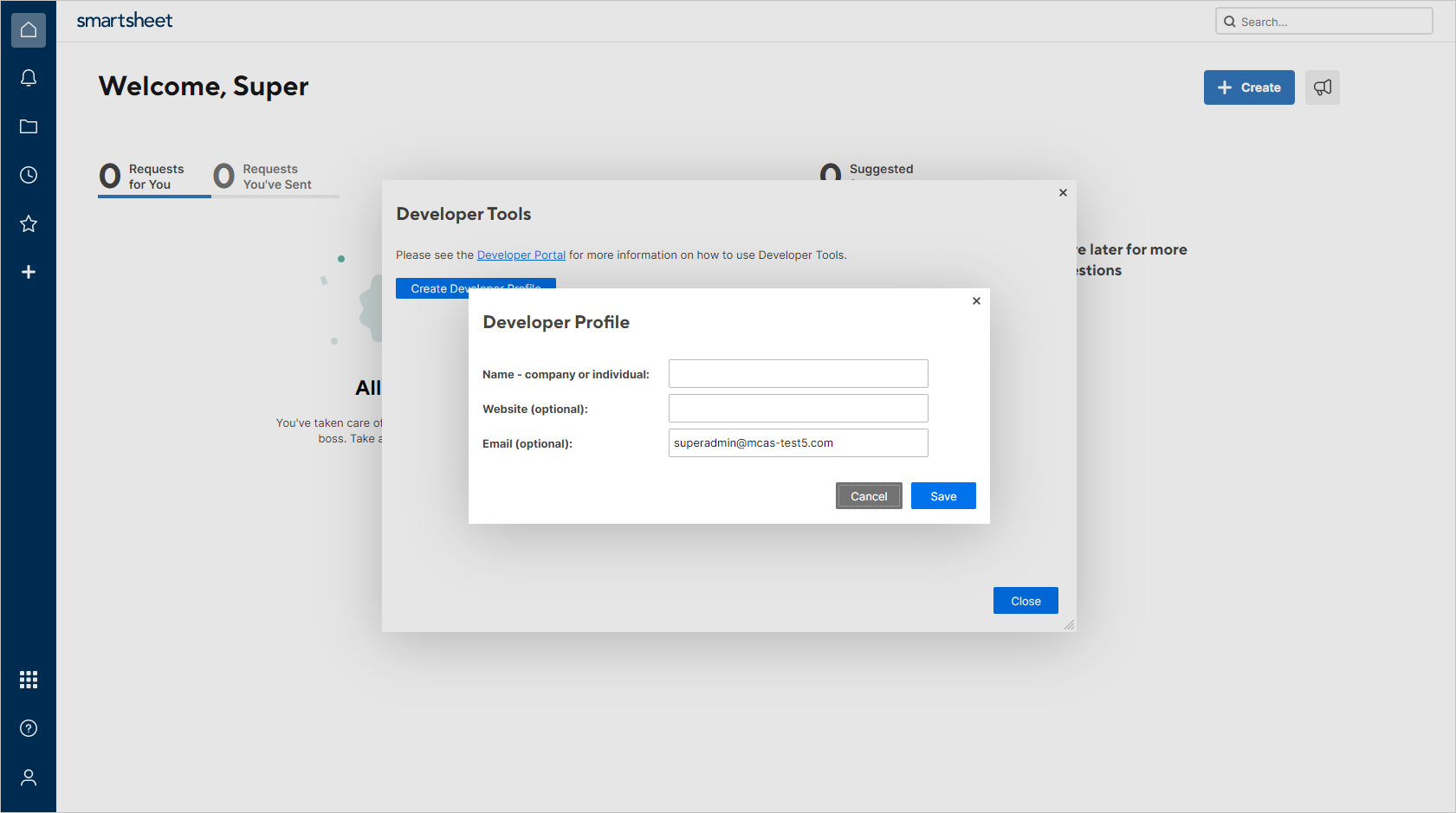
Vælg Udviklerværktøjer i Smartsheet:
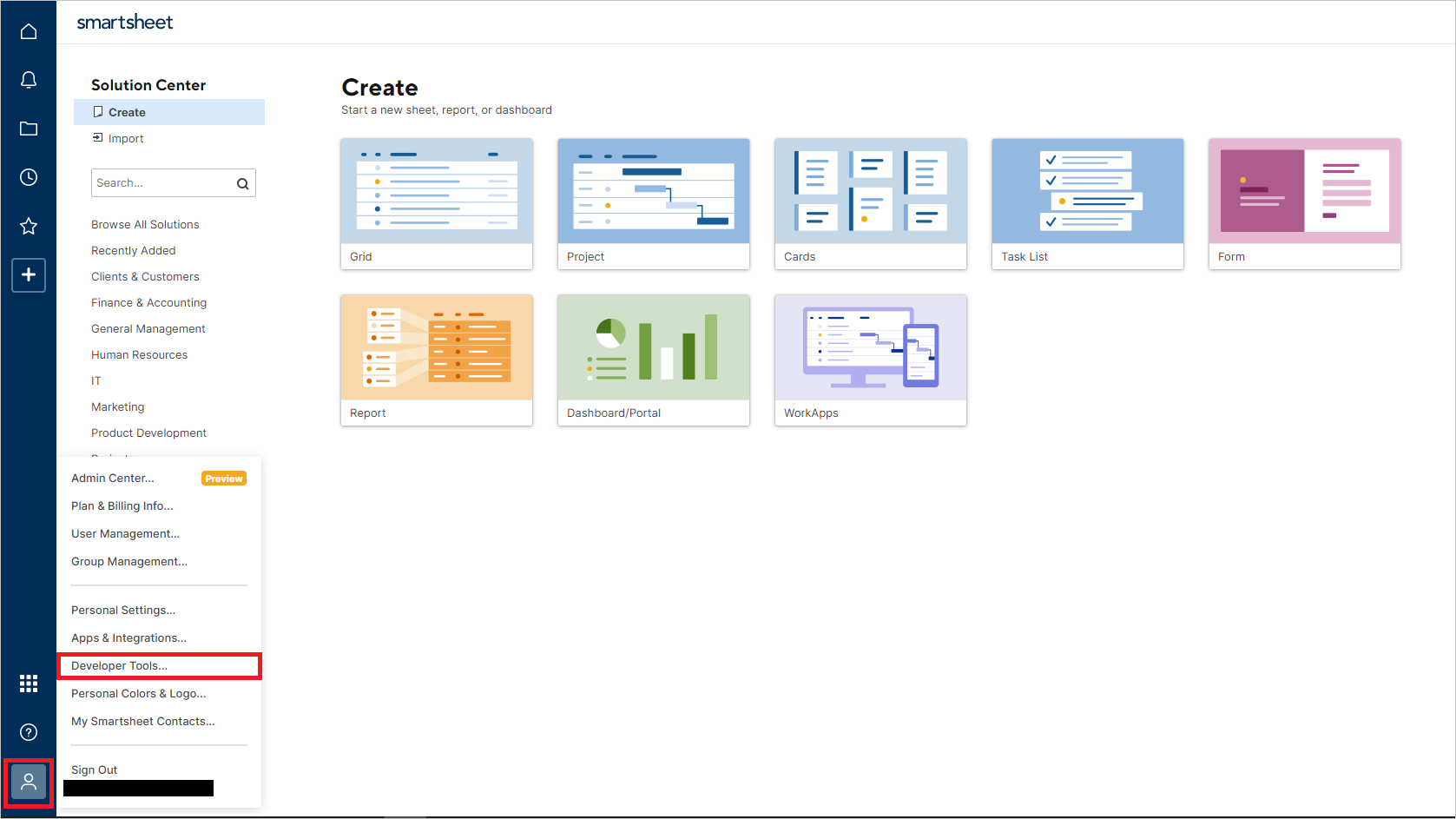
I dialogboksen Udviklerværktøjer skal du vælge Opret ny app:
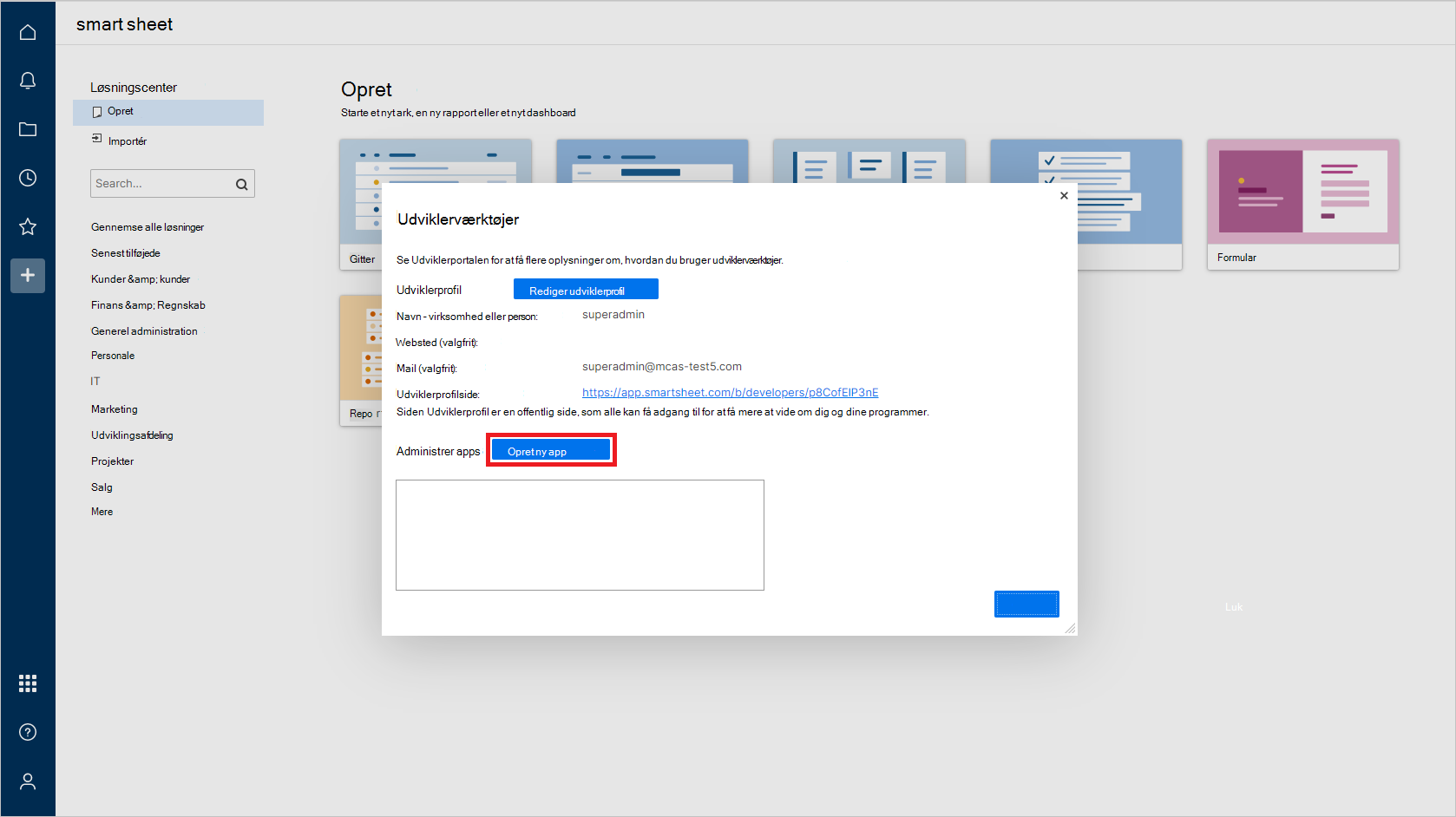
Angiv følgende værdier i dialogboksen Opret ny app :
Appnavn: F.eks. Microsoft Defender for Cloud Apps.
Appbeskrivelse: Microsoft Defender for Cloud Apps f.eks. opretter forbindelse til Smartsheet via dets API og registrerer trusler i brugernes aktivitet.
URL-adresse til app:
https://portal.cloudappsecurity.comKontakt/support til app:
https://learn.microsoft.com/cloud-app-security/support-and-tsURL-adresse til appomdirigering:
https://portal.cloudappsecurity.com/api/oauth/sagaBemærk!
- Angiv følgende værdi for GCC-kunder i US Government:
https://portal.cloudappsecuritygov.com/api/oauth/saga - Angiv følgende værdi for GCC High-kunder i US Government:
https://portal.cloudappsecurity.us/api/oauth/saga
- Angiv følgende værdi for GCC-kunder i US Government:
Publicer app?: Vælg.
Logo: Lad argumentet være tomt.
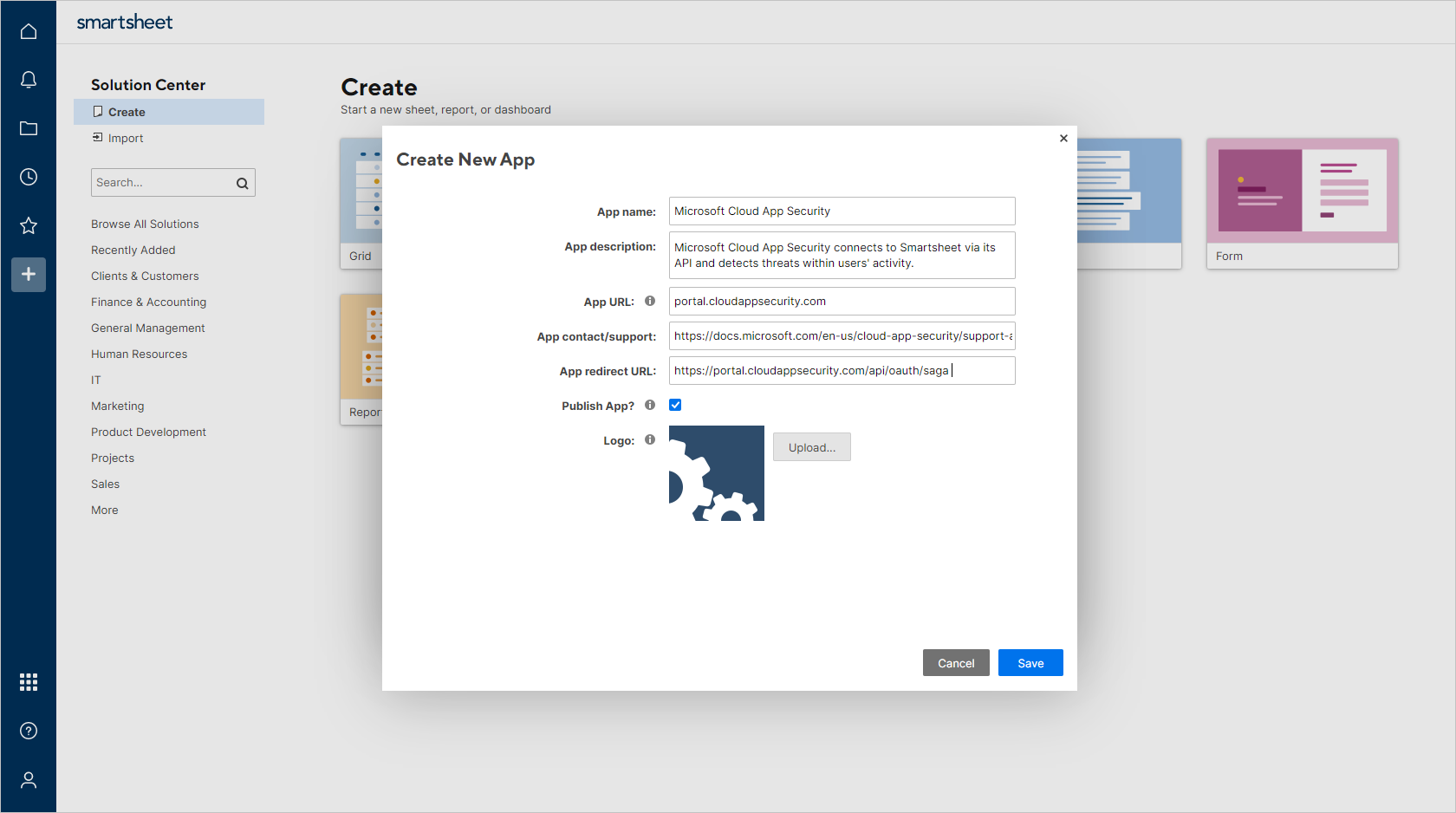
Vælg Gem. Kopiér app-klient-id'et og den apphemmelighed , der genereres. Du skal bruge dem i følgende trin.
Konfigurer Defender for Cloud Apps
Bemærk!
Den Smartsheet-bruger, der konfigurerer integrationen, skal altid forblive Smartsheet-administrator, selv efter at connectoren er installeret.
Vælg Indstillinger i Microsoft Defender Portal. Vælg derefter Cloud Apps. Under Forbundne apps skal du vælge App Connectors.
Under fanen App-connectors skal du vælge +Opret forbindelse til en app og derefter vælge Smartsheet.
I det næste vindue skal du give connectoren et beskrivende navn og derefter vælge Næste.
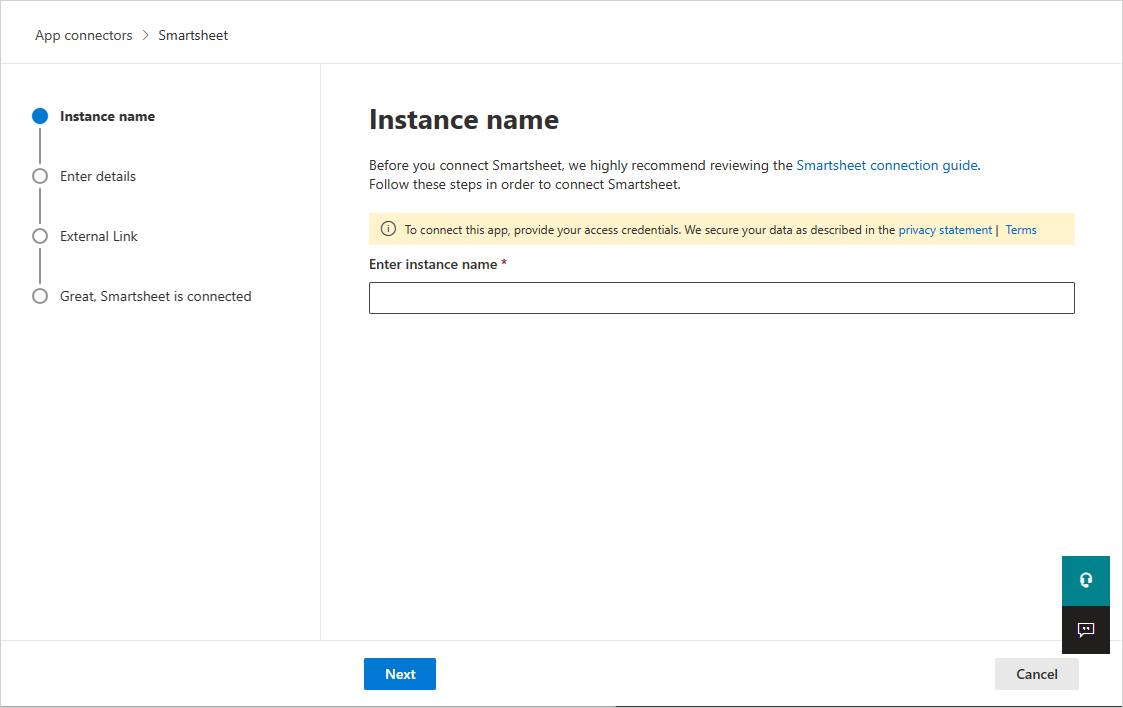
Angiv disse værdier på skærmen Angiv detaljer , og vælg Næste:
- Klient-id: Det appklient-id, du gemte tidligere.
- Klienthemmelighed: Den apphemmelighed, du gemte tidligere.
På siden Eksternt link skal du vælge Opret forbindelse til Smartsheet.
Vælg Indstillinger i Microsoft Defender Portal. Vælg derefter Cloud Apps. Under Forbundne apps skal du vælge App Connectors. Kontrollér, at statussen for den tilsluttede App Connector er Tilsluttet.
Det kan tage op til fire timer for den første forbindelse at få alle brugere og deres aktiviteter i løbet af syv dage før forbindelsen.
Når connectorens Status er markeret som Tilsluttet, er connectoren dynamisk og fungerer.
Bedøm grænser og begrænsninger
Standardsatsens grænse er 300 anmodninger pr. minut. Du kan få flere oplysninger i dokumentationen til Smartsheet.
Begrænsninger omfatter:
- Aktiviteter, der logges på og log af, understøttes ikke af Smartsheet.
- Smartsheet-aktiviteter indeholder ikke IP-adresser.
- Systemaktiviteter vises med navnet på Smartsheet-kontoen.
Næste trin
Hvis du støder på problemer, er vi her for at hjælpe. Hvis du vil have hjælp eller support til dit produktproblem, skal du åbne en supportanmodning.